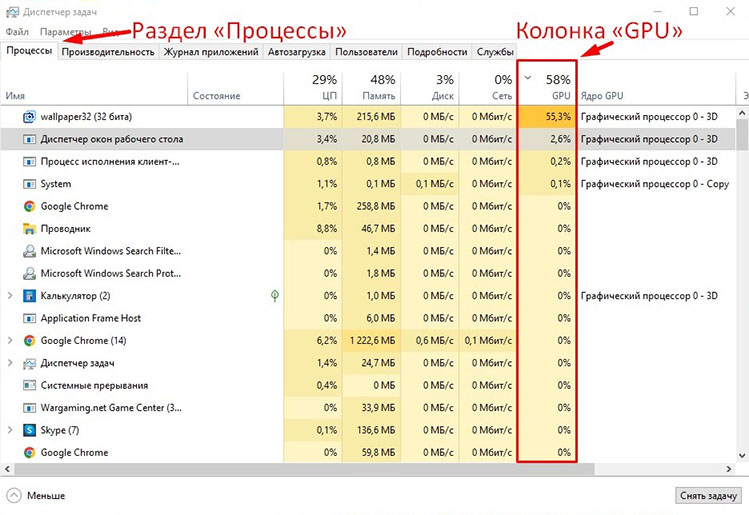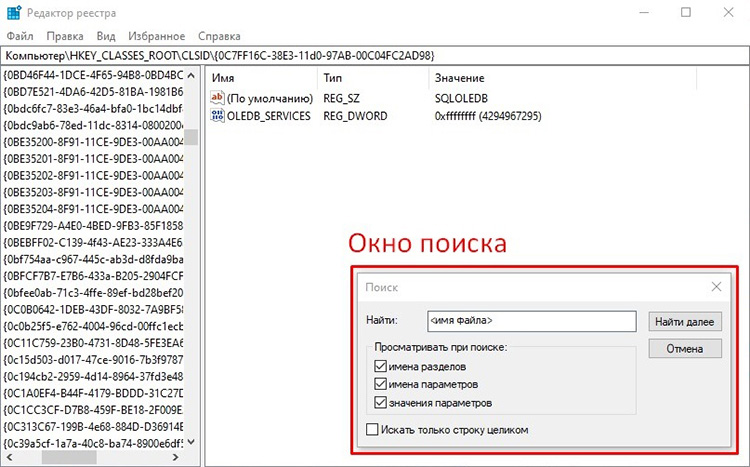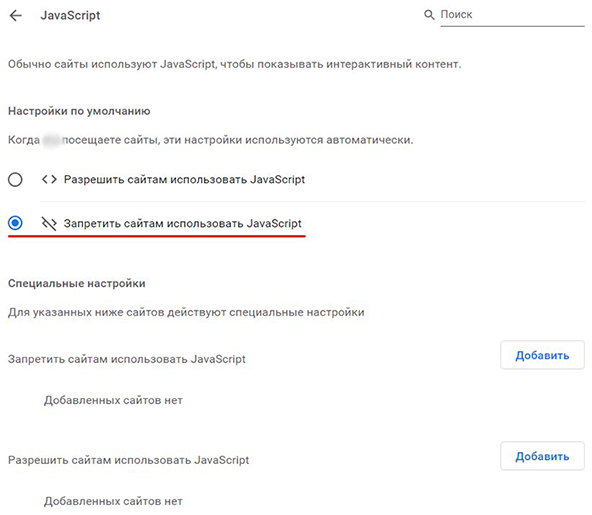Как обнаружить майнер на компьютере? Если Вы заметили, что у вас ПК начинает жутко тормозить и постоянно работает на максимальной мощности, хотя вы не создаете лично никакой нагрузки, не запускаете ресурсоемких приложений, то есть вероятность, что система заражена специфическим вирусом. В данной публикации мы разберем несколько способов, как выявить такой троян и избавиться от него.
В чём опасность скрытого майнинга?
Подобное ПО использует ресурсы вашего оборудования для того чтобы добывать криптовалюты. Не буду углубляться в тему Bitcoin и аналогов. Поскольку в сети есть масса информации по этому поводу.
Заражение может осуществляться несколькими способами:
- через открытие спам-сообщений, полученных по email;
- через установку вредоносных файлов;
- посредством открытия различных архивов;
- после перехода на заражённые майнерами сайты.
Ещё не так давно подобные явления были очень редкими. Первые упоминания о скрытом майнинге появились еще в начале 2010 года, но в наши дни подобных случаев становиться всё больше и больше, о чём свидетельствуют многочисленные статьи в интернете.
В чём опасность скрытого майнинга?
- Во-первых, уменьшается срок эксплуатации вашего компьютерного оборудования, поскольку нагружается процессор, видеокарта, увеличиваются обороты системы охлаждения. Всё это приводит к быстрому износу. То же самое касается и жестких дисков. Поэтому ваше «железо» прослужит меньше заявленного производителем срока;
- Во-вторых, происходит ограничение производительности вашей системы. Вы не можете работать с приложениями, которые Вам нужны, потому что ресурсы максимально потребляются майнером;
- Помимо этого, скрытые «добитчики» могут получать доступ к вашей личной информации, а это уже не шутки, поскольку на компьютере могут хранится пароли к различным сайтам, банковским реквизитам. Злоумышленники могут не только нагружать ваш ПК, но еще воровать ценные данные, таким образом нанося двойной ущерб.
Как распознать майнер на компьютере?
Перед удалением подозрительных файлов, сначала необходимо определить, есть ли скрипт скрытого майнинга у вас в системе или нет. В первую очередь, осуществляем глубокое сканирование антивирусным приложением, которое установлена на вашем ноутбуке. Подойдёт даже встроенный Защитник Windows 10. Если же это не дало никакого результата, но вы видите, что система постоянно нагружается, тогда рекомендую запустить бесплатную утилиту Dr.Web CureIt, а также AdwCleaner, которые позволят найти вредоносные расширения браузера, и есть большая вероятность, что вы устраните троян.
Обнаружить скрытый майнер не так-то просто, поскольку его разработчики обычно используют специальные механизмы маскировки, чтобы пользователи не смогли догадаться о его разрушительной деятельности.
Дабы уменьшить вероятность обнаружения, злоумышленники научились создавать скрипты, которые выдают себя за совершенно другие процессы в Диспетчере задач, могут работать только во время простоя ПК (когда вы куда-то отошли, не пользуетесь компьютером, но он включён). При этом вирус начинает активизироваться.
В общем вы можете даже не заметить заражения. Всё зависит от того, насколько изобретательны хакеры, которые распространяли майнер, попавшие на Ваш компьютер.
Давайте рассмотрим способы, как обнаружить.
Стандартный «Диспетчер задач»
Стоит отметить, что есть еще такое явление как интернет майнинг. То есть в данном случае Вы не скачиваете приложения, а подвергаетесь риску, просматривая сайты, на которых установлены вредоносные скрипты. Таких ресурсов в сети очень много. В основном — это страницы с многотысячной аудиторией (торренты, пиратские онлайн-кинотеатры). Во время посещения таких страниц, Ваш ПК может сильно нагружаться.
Для блокировки советую использовать расширение Google Chrome – No Coin
Поэтому стоит открыть диспетчер задач, используя сочетание клавиш Ctrl + Esc + Shift , и сразу же обратить внимание на браузер. Если у вас открыто несколько вкладок, но при этом нагрузка на процессор и оперативную память, диск достигает 80 -100%, то попробуйте закрыть все сайты и посмотреть, как это повлияет на нагрузку. Вдруг ситуация сразу же изменится в лучшую сторону, значит дело было во вредоносном ресурсе, который содержит скрипт майнинга.
О подобном явлении и методах борьбы с ним я рассказывал в видео на канале IT Техник:

Если браузер не запущен, но нагрузка всё равно высокая, откройте диспетчер задач и понаблюдайте за процессами, которые ведут себя необычно (потребляет много ресурсов). При этом старайтесь ничего не делать (двигать курсор, открывать/закрывать окна и т.д.). Возможно, это системные задачи, к примеру, обновление Windows, которые прекратят свою активность через 5-10 минут. Но вдруг название процесса вам неизвестно, сначала советую воспользоваться поисковой системой Google или Яндекс, чтобы узнать побольше. Вполне вероятно, что вы имеете дело со скрытым майнером.
Еще один важный момент: некоторые вирусы-майнеры способны воздействовать на диспетчер задач, закрывая его через 30 секунд или одну минуту после запуска, или же вообще блокируют его открытие. Если такое происходит, значит вероятность 99.9 процентов, что вас майнят.
- В подобных ситуациях советую перейти на вкладку «Подробности», отыскать в первом столбике нужный элемент и записать его имя, просмотреть описание;
- Затем переходим в редактор реестра, вызвав консоль «Выполнить» (сочетанием клавиш Win+R) и вводим команду:
regedit
- В открывшемся окне переходим в главное меню «Правка» и кликаем по пункту «Найти…». Вводим в форму искомое название вредоносного элемента:
- Когда отобразиться результаты в правой части редактора, стоит удалить их поочередно. Но делать это стоит только при 100% уверенности в своих действиях. В обратном случае, рекомендую обратиться за помощью к специалистам, знающим своё дело:
AnVir Task Manager
Вдруг встроенный диспетчер будет заблокирован, советую использовать альтернативное приложение, скачать которое можно с официальной страницы разработчиков по ссылке.
- Устанавливаем софт;
- Запускаем и видим перечень всех процессов;
- Находим подозрительный и наводим на него курсор, чтобы увидеть детальное описание.
Обратите внимание, что проверить — есть ли на компьютере майнер, замаскированный под другую задачу, достаточно просто. Подделывать имя злоумышленники умеют, а вот с детальной информацией особо не заморачиваются. Поэтому, если при наведении курсора увидите только название, а в остальных полях будут прочерки (значения отсутствуют), скорее всего, такой элемент является вредоносным.
- Кликаем правой кнопкой мышки и переходим к разделу «Детальная информация»:
- Идем на вкладку «Производительность», указываем интервал наблюдения (например, 1 день) и видим на графике активность процесса:
- Когда в течение дня объект создавал повышенную нагрузку, значит запоминаем его название (и желательно путь размещения на диске), закрываем процесс. Затем используем способ, описанный выше – открываем редактор реестра и удаляем все записи, содержащие вредоносный элемент. Затем открываем папки и удаляем «хвосты» майнера;
- В конце желательно просканировать ОС антивирусом (или утилитами DrWeb Cure It + AdwCleaner):

Не лишним будет установить программу System Monitor с этого сайта, которая позволит в реальном времени отслеживать ситуацию.
Надеюсь, моя инструкция, как обнаружить майнер на компьютере, в браузере (в сети), оказалась для вас полезной.
- Как установить русский язык в Telegram на компьютере, телефоне
- MSOcache — что за папка на компьютере, можно ли удалить?
- System Volume Information что это за папка Windows 10 на диске D, на флешке — как удалить, вирус ли это?
- Ошибка «Отсутствует msvcp100.dll на компьютере» — как исправить в Windows 7 8 10
- C / Windows / Installer — что за папка на компьютере, можно ли удалить
- Bonjour — что это за программа, нужна ли она, как удалить?
-
Майнер — это вредоносная программа с общим названием, которая крадет ресурсы компьютера для генерации
криптовалюты. - Опасное вредоносное ПО для майнинга криптовалют в основном заражает через загрузки и атаки через браузеры.
-
Медленная производительность, лаги и перегрев являются предупреждающими признаками заражения вредоносным ПО для
майнинга.
Пока биткоин растет в цене, его майнинг также будет расти. Но по мере роста легального майнинга растет и
нелегальный.
Самое страшное здесь то, что любой из нас может стать жертвой киберпреступности, связанной с майнингом криптовалют.
Злонамеренный майнинг криптовалюты, или, другими словами, криптоджекинг, представляет собой растущую угрозу как для
предприятий, так и для индивидуальных пользователей. Неавторизованное вредоносное ПО использует компьютеры или
мобильные
устройства для добычи цифровых валют. При этом жертвы даже не замечают этого.
Как же определить, что у вас майнер? Давайте подробнее рассмотрим, как найти майнер на компьютере и как его можно удалить.
Майнер
Майнер — это общее название для различных вирусов, занимающихся майнингом криптовалюты. На первый взгляд, название
предполагает, что эти вирусы добывают только криптовалюту Bitcoin, однако киберпреступники также пытаются добывать и
другие криптовалюты, такие как Monero, Ethereum и т.д.
Майнер, вредоносное ПО для добычи криптовалюты или криптоджекинг. Как бы вы его ни называли, это одна и та же форма
киберпреступности, когда мошенники заражают уязвимые компьютеры вредоносным ПО, чтобы украсть вычислительную
мощность
компьютера для незаконной добычи криптовалют.
Киберпреступники, создающие вирусы для майнинга криптовалют, действуют с целью наживы. Чтобы майнинг таких
прибыльных
криптовалют, как биткоин, стал прибыльным, требуется мощное и дорогое оборудование для майнинга ASIC. Но пока
криптовалюты можно добывать с помощью процессоров (CPU) и видеокарт (GPU), мошенники используют их в качестве
дешевой
альтернативы. Они просто нацеливаются на вычислительные ресурсы и крадут энергию у тысяч ничего не подозревающих
пользователей.
Принцип здесь прост. Когда определенное устройство заражается вредоносным ПО для криптоджекинга, оно добавляется в
пул
для работы над задачей. Тем временем мошенники получают прибыль практически без затрат для себя. И хотя название
майнер
предполагает, что он добывает только биткоины, преступники добывают и другие цифровые валюты, такие как Ethereum или
Monero.
Как распространяются майнеры?
Атаки криптоджекинга являются одной из самых распространенных угроз кибербезопасности. Вредоносные программы для
майнинга криптовалют могут быть написаны на различных языках программирования и легко заражают устройства различными
способами: от загрузки до просмотра скомпрометированного веб-сайта. Майнер может быть даже встроен в вирусы Trojan.
Однако наиболее распространенными являются следующие методы:
-
Атаки типа «drive-by-download». Популярная форма криптоджекинга включает в себя атаки социальной инженерии.
Жертв
обманом заставляют загрузить законно выглядящие файлы, которые заражены скрытым вредоносным ПО. Такие вирусы
могут быть
внедрены в рекламу в Интернете, вложения электронной почты, различные плагины и расширения или загружены с
помощью
бесплатного программного обеспечения. -
Атаки на основе браузера. Атака осуществляется путем помещения вредоносного кода криптомайнинга в веб-страницу.
Код
автоматически запускается каждый раз, когда жертва открывает браузер и посещает определенный сайт. В этом случае
на
компьютере жертвы не хранится вредоносное ПО, но его ресурсы все равно эксплуатируются при открытии зараженного
сайта.
Как вредоносная программа майнер влияет на устройства?
Как вы, возможно, знаете, майнинг криптовалюты требует огромных вычислительных мощностей. Это необходимо для решения
математических головоломок и подтверждения новых блоков криптовалютных транзакций.
Майнер заставляет компьютер работать на пределе возможностей и замедляет его производительность. Устройство медленно
загружается и отстает даже при решении простых задач. Постоянная работа в таких условиях со временем изнашивает
устройство.
Одновременная работа на полную мощность повышает риск перегрева, что приводит к сокращению срока службы процессора,
видеокарты или памяти.
Как найти майнер
Вредоносное ПО для майнинга криптовалют может быть трудно обнаружить тем, кто плохо разбирается в ИТ или
кибербезопасности. Однако существуют общие признаки того, как определить, что у вас майнер.
Если ваш компьютер начал вести себя странно, его производительность замедлилась или на экране появляются десятки
всплывающих писем, вероятность заражения вирусом очень высока. Чтобы быть уверенным, вы должны знать, как распознать
предупреждающие сигналы и как их проверить.
Общими симптомами, сигнализирующими о возможной угрозе заражения вредоносным ПО для криптомайнинга, являются
следующие:
- Высокая загрузка процессора
- Медленная производительность, лаги
- Перегрев
- Повышенный интернет-трафик
После того как вы определили тревожные сигналы, стоит провести ручную проверку для их подтверждения. Однако не все
из
этих сигналов можно проверить самостоятельно, для этого необходимо антивирусное программное обеспечение и более
профессиональный подход.
Тем не менее, вот шаги, как проверить наличие вирусов для майнинга криптовалют на вашем ПК или мобильном устройстве.
Как найти майнер на компьютере
Проверьте температуру процессора
При добыче криптовалюты устройство работает на полную мощность. Это приводит к возможному перегреву, и повышение
температуры процессора является хорошим индикатором.
Зараженный ПК работает медленнее и громче. Если вы наблюдаете такое же поведение на своем компьютере, проверьте
температуру его процессора (CPU). Вот как это можно сделать в операционной системе Windows:
- Откройте диспетчер задач (нажмите ctrl +shift +esc).
- Как найти майнер на компьютере
Перейдите на вкладку «Производительность». -
Проверьте загрузку центрального процессора. Процент выше 80%-90%, когда не запущены никакие другие программы,
указывает
на серьезную опасность заражения.
Устройства, работающие под управлением macOS, также уязвимы. Существует достаточное количество вредоносных программ
для
майнинга криптовалют, нацеленных на устройства Apple. Если вы используете macOS, выполните следующие действия, чтобы
проверить температуру:
- Откройте Приложения > Утилиты > Монитор активности.
- Проверьте вкладку CPU.
Здоровая температура для вашего процессора должна составлять от 45°C до 65°C. Если показатель выше указанного
уровня,
существует риск заражения вредоносным ПО.
Еще один комплексный способ отслеживать температуру процессора и другие важные показатели на устройстве macOS —
установить специальное приложение, например iStat, System Monitor или Monit.
Проверьте использование сети
Хотя на компьютере работают десятки программ, есть вероятность, что любая из них может выходить в интернет, а вы об
этом
даже не подозреваете.
Некачественная потоковая передача мультимедиа, задержки в сеансах онлайн-игр или другие заметно замедленные действия
в
Интернете свидетельствуют о том, что что-то не так. Если только это не проблемы с самим сетевым подключением. Однако
во
многих случаях необычно высокий сетевой трафик на вашем компьютере или мобильном устройстве намекает на заражение
вредоносным ПО.
Мониторинг всего интернет-трафика на ваших устройствах очень важен. Хотя для этого обычно требуется специальное
программное обеспечение для мониторинга сети, такое как SolarWinds, DataDog или Azure Network Watcher, чтобы
получить
исчерпывающую информацию о производительности вашего ПК.
Но прежде чем приобретать такую программу, вы можете быстро провести собственные проверки. Вот как проверить
использование сети в Windows 10:
- Откройте Диспетчер задач > История приложений.
- Найдите раздел «Сеть».
Таким образом, вы можете проверить, какие приложения используют сеть с того дня, когда проводился последний
мониторинг.
Однако Диспетчер задач позволяет отслеживать только приложения Universal Windows Platform (UWP), что не включает
приложения для настольных компьютеров.
Чтобы отслеживать использование сети приложениями для настольных компьютеров, выполните следующие действия:
- Откройте Настройки > Сеть и интернет > Использование данных.
- Нажмите на просмотр использования каждого приложения, чтобы проверить использование сети каждым приложением.
Пользователи MacOS могут отслеживать использование сети на своих компьютерах, следуя приведенным ниже инструкциям:
- Откройте Приложения > Утилиты > Монитор активности.
- Выберите раздел Сеть.
-
Нажмите на пункт переданные байты. В списке приложения будут ранжированы от наибольшего к наименьшему, чтобы
увидеть,
какие приложения используют сеть.
Установите расширения браузера для защиты от майнинга криптовалют
Еще одной формой атаки криптоджекинга является вредоносное ПО для майнинга в браузере. Оно внедряет вредоносный
скрипт
на веб-сайты или во вредоносную рекламу, которая размещается на нескольких веб-страницах.
Скрипт активируется каждый раз, когда жертва открывает зараженный сайт или когда реклама всплывает в браузере. При
этом
пользователь, чье устройство добывает цифровые монеты и отправляет их на сервер хакера, не имеет ни малейшего
представления о происходящем.
Единственный способ защиты от вредоносного ПО для майнеров в браузере — установить блокировщики криптоджекинга.
Такие
расширения для браузера, как NoCoin, MinerBlock или Malwarebytes, блокируют майнеры криптомонет от использования
вычислительной мощности компьютера.
Как удалить майнер
Нелегальный майнинг криптовалюты — это киберпреступление, и с ним можно бороться привычными средствами, такими как
различные антивирусные программы или сложное ручное удаление. Однако майнер является бесфайловой вредоносной
программой.
Это означает, что он не оставляет следов и его особенно трудно обнаружить.
Ручное удаление майнера требует глубоких технических знаний и является гораздо более сложным процессом, чем простое
удаление зараженных файлов. Процесс включает в себя работу с чувствительными записями реестра, где неправильный
подход
может нанести непоправимый ущерб, и устройство перестанет функционировать.
Эффективное антивирусное программное обеспечение будет гораздо лучшим вариантом. Имейте в виду, что не все
традиционные
антивирусные программы могут идентифицировать и удалить майнер.
Помните, что не все антивирусные программы способны идентифицировать и удалить майнер. Это вредоносное ПО не имеет
файлов, и программы, которые ищут вредоносное ПО на основе определений вируса, не могут его обнаружить. Чтобы
удалить
вредоносное ПО для майнинга криптовалют, просканируйте компьютер с помощью легитимных программ безопасности, таких
как
Comodo Antivirus, SpyHunter или Malwarebytes, которые удаляют все типы вредоносного ПО, включая безфайловое.
Как предотвратить появление майнера
Атаки криптоджекинга представляют собой серьезную угрозу, особенно в то время, когда цифровые валюты находятся на
долгосрочном подъеме. Установка защитного программного обеспечения может помочь устранить риск подвергнуться
эксплуатации, но оставаться осторожным и внимательным к себе не менее важно.
Существуют способы, как определить, есть ли у вас майнер. Следите за работой своего устройства и обращайте внимание
на
предупреждающие сигналы. Соответственно, регулярно обновляйте свое устройство, избегайте подозрительных веб-сайтов,
вложений электронной почты и ссылок, используйте блокировщики всплывающих окон или установите расширения для
браузеров с
защитой от майнинга криптовалют для еще более высокого уровня защиты.
Данные майнеры — одни из многих, которые могут быть загружены на ваш компьютер. Все эти майнеры производятся в
геометрической прогрессии, описать каждую проблему невозможно. Каждый из них представляет определенную угрозу
компьютеру, в разной степени. Для того, чтобы не стать очередной жертвой такого вируса, вам необходимо соблюдать
определенные условия пользования персонального компьютера, правила очень просты, для этого вам всего лишь
необходимо:
- Установить хороший антивирус, ранее мы показывали какие находят майнеры.
- Прекратить посещать странные и сомнительные сайты, они губят ваш компьютер.
-
Не скачивать неизвестные файлы из неизвестных источников, даже проникнув на ваш компьютер файл сможет его
сломать - Следите за тем, что вы устанавливаете и проверяйте файлы.
-
Обновляйте операционную систему и все необходимые драйвера вовремя и желательно как можно быстрее, в новых
обновлениях
иногда улучшают безопасность. -
Не сохраняйте свои пароли и прочую информацию на компьютере, ведь злоумышленники смогут получить доступ к данным
файлам
и воспользоваться ими, лучше храните где-то дома на листке, так намного безопаснее. -
Не сообщайте никакие данные незнакомцам, особенно если они представляются какой-либо знаменитой компанией, они
никогда
не будут у вас запрашивать данные.
Поддержание безопасности это самый надежный избежать атаки на ваш компьютер, необходимо следить за своими действиями
и
контролировать происходящее. Работая с финансами не нужно к ним относиться слишком легкомысленно.
Если вы будете себя так вести, то это приведет к плачевным последствиям, это будет прямой исток всех трудностей и
потерь. Майнер нападает на ваш компьютер не предупредив, это может случиться в абсолютно любой момент, без каких
либо
намеков на это.
Зачастую люди подхватывают майнер, когда устанавливают какую-либо игру или при установке какого-то стороннего
стороннего
программного обеспечения. Зачастую это пиратский материал, который используется большим количеством людей, ведь это
бесплатно. Также часто люди нарываются на спамную рассылку, где также может быть встроен майнер. Думайте, что
загружаете
и проверяйте по много раз, отключите автоматическую загрузку и установку, пока не проверите нужный файл.
Заключение
Нужно понимать, что майнер опасен не только неизмеримой нагрузкой на компьютер и поломкой вашего оборудования, но
также
скрытый майнер может похитить ваши данные, которые никак не должны быть в руках у другого человека. Как только вы
видите
угрозу для вашего компьютера необходима полная проверка устройства антивирусом.
Также, майнер не единственная причина по которой ваш компьютер может медленно работать, не нужно списывать плохую
работоспособность вашего компьютера только лишь на майнер. Проверьте ваши комплектующие компьютера при замедлении
системы.
В случае, если вы обнаружили неизвестный процесс в диспетчере задач или через другие методы, то немедленно
попытайтесь
решить данную проблему вручную, это будет лучшим вариантом борьбы с майнером.
Распространение майнеров логичная вещь, вещь каждый хочет забрать свой кусок пирога, так как добычи на всех не
хватит.
Массы людей могут и не знать о такой прибыли, но это не означает что не нужно держать уши востро. В любом случае
прямо
сейчас проверьте свой компьютер на содержание вирусов, вдруг что-то найдете для себя неизвестное. Топ криптовалют в 2023 году
Майнинг
Чтобы выяснить, какой сайт или расширение использует ваш компьютер для добычи криптовалют, воспользуйтесь встроенным инструментом от Google.
Майнинг криптовалют — ресурсоёмкий процесс. Вы убедитесь в этом, когда зайдёте на сайт со встроенным веб-майнером. Компьютер начнёт тормозить или перезагружаться из-за перегрева процессора.
Интуиция и диспетчер задач Windows подсказывают, что майнинг происходит через Chrome. Однако вы не сможете понять, где именно находится майнер: на сайте или в расширении браузера.
Как вычислить веб-майнер
Откройте браузер и зайдите в диспетчер задач. Для этого нажмите Shift + Esc или откройте его через меню: нажмите на три точки в верхнем правом углу, выберите «Дополнительные инструменты» → «Диспетчер задач».
Для наглядного примера я использовал тестовый сайт от сотрудников портала Badpackets, в который встроен веб-майнер CoinHive.
Диспетчер задач показывает все процессы, открытые вкладки и расширения, а также уровень потребления памяти и нагрузку процессора. Определить веб-майнер несложно — посмотрите на загрузку ЦПУ. Как только вы выяснили, какой сайт майнит, закройте его. Для этого выберите вкладку и нажмите «Завершить процесс».
Майнеры прячутся не только на сайтах. Расширения для браузеров также могут скрытно добывать криптовалюту.
Найти заражённое расширение можно по загрузке ЦПУ. Дважды щёлкните по названию расширения, удалите его, а затем перезапустите браузер.
Бывает так, что майнер загружается в iframe. В этом случае диспетчер задач не показывает, какое расширение заражено. Чтобы это выяснить, нажмите на subframe в списке процессов, которые нагружают ЦПУ. Откроется меню управления, а нужное расширение будет выделено. Удалите его и перезапустите браузер.
Читайте также 🧐
- Как посмотреть сохранённые пароли в разных браузерах
- 6 лучших браузеров для компьютера
- 9 типов расширений, которые должны быть установлены в любом браузере
Часть пользователей периодически сталкивается с зависаниями ПК. Этому есть десятки причин — от банально слабых комплектующих до захламления памяти. Но иногда устройства начинают зависать из-за компьютерных вирусов (зловредов). Они бывают разными. Например, существуют вирусы, которые добывают криптовалюты за счет вычислительных мощностей зараженных ПК. Такие вредоносные программы стали популярными среди злоумышленников еще зимой 2018-го. Поэтому спустя 4 года любому пользователю нужно знать, как найти майнер на компьютере Windows 7, 10 вовремя. Иначе ПК может сломаться. Также есть риск утечки персональной информации.
- Что такое вирус-майнер
- Принцип работы
- Чем опасен
- Способы заражения вирусом
- Как прячется на ПК
- Как найти майнер на компьютере
- Диспетчер задач
- AnVir Task Manager
- Как удалить майнер с ПК
- Как защититься от майнеров
- Браузерный майнинг
- Программы для поиска майнеров на ПК
- Резюме
- Часто задаваемые вопросы
Что такое вирус-майнер
Вирус-майнер — вредоносная компьютерная программа. Она использует вычислительные ресурсы ПК для добычи криптовалюты. Программа работает в автоматическом режиме. При этом она не уведомляет пользователей о добыче монет. Поэтому необходимо знать, как обнаружить скрытый майнер на компьютере.
Популярные видеообзоры

Как удалить майнер с компьютера? Найти скрытый майнер на пк

Как найти и удалить скрытый вирус майнер на вашем компьютере с Windows 10, 8 или 7 в 2019 🐛

Обнаружение и удаление скрытого майнера #майнер

Как Найти и Удалить Вирус МАЙНЕР на пк | Вычисляем Скрытый Майнер

Скрытый МАЙНЕР — Вычисляем и УНИЧТОЖАЕМ!
Принцип работы
Вирус-майнеры создают хакеры. С помощью вредоносных программных обеспечений (ПО) злоумышленники задействуют ресурсы зараженных ПК для добычи криптовалют. Вирусы майнят цифровые монеты прямо на компьютерах жертв. Затем программы автоматически отправляют добытые криптовалюты на кошельки злоумышленников.
Топ криптобирж
Чем опасен
Основные риски связаны с быстрым износом компьютерных комплектующих. Майнеры сильно нагружают их. В результате компьютеры выходят из строя быстрее, чем при обычном режиме работы. Оборудование попросту не выдерживает ежедневного майнинга.
Обычно ломаются следующие комплектующие:
- Видеокарты (GPU).
- Процессоры (CPU).
- Модули оперативной памяти (ОЗУ или DRAM).
- Системы охлаждения.
Компьютеры со скрытыми майнерами могут сильно тормозить и зависать. Это связано с высокой загрузкой комплектующих. Из-за добычи криптовалютных активов оборудование не успевает обрабатывать другие задачи.
Читайте также

Многие вирус-майнеры собирают информацию о пользователях. Они могут воровать фотографии и другие файлы, регистрационные данные разных аккаунтов и даже криптовалютные кошельки. Это приводит к сливу сведений, потере учетных записей и сбережений.
Способы заражения вирусом
По состоянию на октябрь 2022 года существует 2 основных метода загрузки замаскированного майнера:
- Скачивание файлов из непроверенных источников. Часто зловреды встроены в пиратский (нелицензированный) контент.
- Чтение спама. В рассылки злоумышленники тоже встраивают вредоносные программы. Но в 2023 году заражение через спам — редкость.
Обычно криптомайнер скачивается сразу с искомым файлом. Но бывает так, что сначала загружается мошенническая утилита. После она незаметно скачивает вирус из интернета. Такие утилиты не присылают пользователям уведомления о загрузках.
Как прячется на ПК
Работу вирус-майнеров обычно контролируют удаленные сервисы. Они маскируют программы на ПК. При этом сервисы работают автоматически. Они сами контролируют запуск ПО, их поведение в системе и другие действия.
Обычно вирусы отключаются при запуске тяжелых приложений. Это могут быть программы для обработки видео, требовательные игры и прочее. Автоматическое отключение криптомайнеров позволяет зараженным ПК полностью тратить свои ресурсы на открытые приложения. Но тогда компьютеры лишь временно работают без зависаний и тормозов. После закрытия тяжелых приложений вредоносные ПО снова начинают функционировать.
Часть удаленных сервисов отслеживают программы системного мониторинга. Злоумышленники настраивают автоматическое отключение майнеров, если пользователи запускают ПО. Вирусные программы «выгружаются» из списка текущих процессов и становятся незаметными.
Самые опасные криптомайнеры умеют завершать работу мониторинга систем. Этим они исключают свое обнаружение.
Как найти майнер на компьютере
Обнаружить ПО могут антивирусы с обновленными базами данных. Но часто они находят лишь простые вредоносные софты. Однако проверять компьютеры на наличие майнеров антивирусами все равно полезно. Делать это рекомендуется при внезапном появлении зависаний ПК.
Найти хорошо скрытые криптомайнеры трудно. На 2023 год существует только 2 эффективных метода их обнаружения:
- Через диспетчер задач.
- С помощью сторонних программ.
Диспетчер задач
В операционную систему (ОС) Windows встроена служба мониторинга текущих процессов. Она называется «Диспетчер задач». Эта служба позволяет отслеживать нагрузку на различные комплектующие ПК, которую создают открытые приложения. Также через диспетчер можно:
- Настраивать автозапуск программ.
- Принудительно закрывать приложения.
Открыть диспетчер задач можно нажатием сочетания клавиш Ctrl+Shift+Esc, а также через поиск в меню «Пуск».
Алгоритм отслеживания майнера через диспетчер задач:
- Запустить службу.
- Нажать «Подробнее» в левом нижнем углу окна.
- Завершить работу лишних приложений через раздел «Процессы». Нужно закрыть запущенные программы, браузеры и прочее. Ресурсы компьютера должны быть свободны.
- Отсортировать приложения по колонке «Графический процессор». В некоторых версиях Виндовс 10 она называется GPU.
- Проследить за работой служб и программ. Лучше провести несколько мониторингов по 10-15 минут в разное время. При проверке нельзя даже двигать компьютерной мышью.
В случае появления случайного процесса с высокой нагрузкой GPU нужно изучить его происхождение. Сделать это можно через вкладку «Подробности». Если появившимся процессом окажется вирус, необходимо срочно избавиться от майнера на компьютере.
Самые опасные майнеры автоматически выключают службу в течение 5 минут в среднем. Это явный признак наличия зловредов. Их нужно срочно обнаружить и удалить. Если сделать это самому не получается, необходимо отдать компьютер мастеру. Лучше обратиться в сервисный центр, чтобы специалист очистил ПК от вирусов.
Иногда в диспетчере отображается ненормально высокая загрузка центрального процессора из-за браузера, когда он запущен. В других случаях это — признак наличия скрытого веб-майнера. Но если в компьютер или ноутбук установлен слабый процессор, часто переживать не о чем.
AnVir Task Manager
Старые версии ОС Windows не имеют колонки «Графический процессор» в диспетчере. Поэтому при использовании таких операционных систем для обнаружения скрытых криптовалютных майнеров нужно применять сторонние ПО. Одна из популярных утилит для мониторинга — AnVir Task Manager. Это ПО позволяет отслеживать гораздо больше данных, чем встроенный инструмент Windows.
Для мониторинга процессов нужно запустить программу и не совершать никаких действий. Если в ПО появится активность, которая сильно нагружает CPU или GPU, потребуется вычислить ее происхождение. Скрытый майнер нужно будет убрать. Для этого можно использовать любой доступный способ.
Как удалить майнер с ПК
На октябрь 2022 года существуют 3 метода удаления майнера:
- Через антивирус.
- С помощью «лечащей» утилиты.
- Вручную через реестр.
Использование антивируса — самое логичное действие. Если он установлен на ПК, его нужно применить в первую очередь. Но не все ПО определяют майнеры на компьютерах. Часть антивирусов может обозначить их как потенциальные угрозы. Их тоже требуется устранять.
При отсутствии антивируса можно использовать бесплатные «лечащие» утилиты с официальных сайтов разработчиков. Одно из таких ПО — Dr.Web CureIt!. Пользователи различных форумов хорошо отзываются о программе. Многие отмечают ее высокую эффективность.
Удалить вирусы также можно вручную. Для этого сначала нужно распознать майнер. Затем потребуется выполнить следующие действия:
- Нажать Win+R на клавиатуре.
- Ввести команду regedit.
- Нажать Enter.
- Кликнуть по «Да» в появившемся окне.
- Нажать Ctrl+F, чтобы открыть окно поиска.
- Ввести название процесса, за которым скрывается вирус-майнер.
- Нажать «Найти далее».
- Удалить все совпадения в выдаче реестра.
- Перезагрузить компьютер.
После девятого шага реестр обновится. Файлы предполагаемого майнера удалятся. Чтобы понять результат, нужно будет снова проследить за вычислительной нагрузкой на комплектующие компьютера через диспетчер задач.
Как защититься от майнеров
Основная мера предосторожности — не скачивать файлы из непроверенных источников. Обычно это — главный путь заражения компьютеров криптомайнерами.
Не рекомендуется посещать подозрительные сайты. Они могут фоново без разрешений пользователей загружать вредоносные программы на компьютер.
Чтобы случайно не попасть на мошеннические сайты, нужно применять веб-антивирусы. Они предупреждают пользователей, если открываемые сервисы созданы потенциальными злоумышленниками.
Браузерный майнинг
Часть злоумышленников специально разрабатывает веб-сервисы для добычи криптовалют на компьютерах интернет-пользователей. Мошеннические сайты автоматически запускают майнинг при посещениях. При этом они не заражают сами компьютеры.
Пока сайты открыты, злоумышленники майнят криптовалюты через посетителей. Это тоже опасно из-за высоких вычислительных нагрузок.
На 2023 год существует 2 основных метода защиты от скрытого майнинга в браузере:
- Деликатный — использование расширений.
- Грубый — отключение JavaScript (JS) через настройки браузера.
Первый метод удобнее второго. Браузерные расширения блокируют подозрительные скрипты выборочно. Они постоянно проводят онлайн-проверки ПК на майнеры. Это позволяет не нарушать работу пользователя с надежными сайтами.
Вот 3 примера расширений для блокировки скриптов:
- ScriptBlock — для браузера Chrome.
- NoScript — для Firefox.
- ScriptSafe — для Chrome.
Помочь могут и блокировщики браузерной рекламы. Например, на 2023 год популярные расширения AdBlock и uBlock имеют списки серверов, на которых работают скрытые криптомайнеры.
Существуют также специальные расширения для блокировки браузерных майнеров. Их разработчики периодически обновляют списки скрытых добытчиков криптовалют. В число расширений входят NoCoin, MinerBlock и другие.
Метод с отключением JavaScript считается грубым, поскольку нарушает работу многих сайтов. Сервисы с большим числом опций часто функционируют именно на JavaScript. Отключение скрипта означает, что сайты перестанут нормально работать. Однако метод почти на 100% гарантирует очистку от скрытых криптомайнеров.
Коды вредоносных браузерных ПО часто написаны на JavaScript.
Алгоритм отключения скрипта на примере Chrome:
- Запустить браузер.
- Нажать «Настройка и управление Google Chrome» (иконка с 3 вертикальными точками в правом верхнем углу интерфейса).
- Открыть вкладку «Настройки».
- Перейти в раздел «Конфиденциальность и безопасность».
- Открыть «Настройки сайтов».
- Выбрать JavaScript под пунктом «Контент».
- Нажать «Запретить сайтам использовать JavaScript».
После седьмого шага исполнение программных кодов JS станет запрещено в Chrome. Но при необходимости через настройки браузера можно создать исключения для надежных знакомых сервисов.
Программы для поиска майнеров на ПК
В 2023 году существуют десятки ПО для мониторинга системных процессов и обнаружения зловредов. В таблице ниже представлены 3 наиболее популярных софта, которые позволят пользователю найти и удалить скрытый вирус-майнер на своем ПК.
| Название ПО | Описание |
|---|---|
| Process Explorer | Это бесплатная утилита для системы Windows XP и старших версий ОС. Софт выпущен Sysinternals. Но позже компания Microsoft купила права на Process Explorer. Это ПО работает отдельно от диспетчера задач. Оно позволяет узнать, есть ли майнер на ПК и данные, которые он использует — папки, файлы и прочие. При этом софт удобно отображает задачи — по собственной иерархии. |
| Process Hacker | Это тоже бесплатная программная утилита для Windows. Она дополняет или заменяет встроенный диспетчер. Преимущество софта — отображение процессов в нескольких видах: простом, древовидном и других. При этом Process Hacker позволяет выявить скрытые приложения и службы. Основные функции программы — остановка, запуск и удаление ПО. |
| Windows Defender | Это бесплатная программа для поиска и удаления майнеров на компьютерах. Windows Defender — антивирус от корпорации Microsoft. На русском языке он называется «Защитник Windows». Софт устанавливается автоматически на всех ОС Windows. Программа предназначена для защиты компьютеров от шпионских ПО, вирусов. Вместе с другими модулями безопасности софт автоматически ищет подозрительные системные изменения. Чтобы открыть интерфейс службы, нужно перейти в «Пуск» — «Параметры» — «Центр обновления Windows» — «Безопасность Windows» — «Открыть службу “Безопасность Windows”». |
Резюме
Скрытые майнеры создают злоумышленники. Они нужны им для добычи цифровых активов на зараженных ПК. Обычно криптомайнерами управляют удаленные сервисы. В частности, они маскируют зловреды в компьютерных системах.
Криптомайнеры опасны. Постоянные высокие вычислительные нагрузки приводят к быстрому выводу компьютерных комплектующих из строя. Также скрытые программы часто собирают пользовательскую информацию с зараженных компьютеров.
Чек-лист по удалению криптомайнера с ПК:
- Закрыть все лишние приложения и службы.
- Запустить программу для мониторинга системы.
- Обнаружить приложение, которое сильно грузит процессор или видеокарту.
- Убедиться, что найденное ПО — вредоносный криптомайнер. Для этого нужно подробно изучить связанные с ним системные процессы.
- Удалить вирус вручную, с помощью антивируса или «лечащей» утилиты.
Часто задаваемые вопросы
😎 Как полностью удалить вирус-майнер с компьютера Windows 10?
Обычно «лечащие» утилиты и антивирусы зачищают все системные следы от вредоносных софтов. Но при наличии сомнений о полном удалении вирус-майнера можно провести процедуру вручную через реестр.
❓ Что такое криптоджекинг?
Это киберпреступления, которые направлены на применение пользовательских устройств для добычи цифровых монет.
💻 Какие опасные вирус-майнеры бывают?
Их очень много — 1,1 млн вредоносных софтов. Вот 5 самых известных: Coinhive, JSEcoin, XMRig, WebCOBRA и Linux.BtcMine.174.
🔴 Что делать, если не получается удалить вирус?
Одно из решений — форматирование всех компьютерных дисков. Это самый эффективный метод.
✌ Какой бесплатный антивирус лучший?
Одними из самых эффективных пользователи считают Kaspersky Security Cloud Free и Avast Free Antivirus.

Вирус майнер, как найти и удалить?
Автор:
Обновлено: 02.11.2018
Страсть к лёгкому нечестному заработку – неизменная часть человеческой натуры. Так что методы такого заработка будут придумываться до тех пор, пока существует само человечество. В век информационных технологий наиболее популярным методом подобного вида обогащения является создание компьютерных вирусов, на которых их создатели зарабатывают немалые деньги. С каждым годом вирусы развиваются, становятся более изощрёнными, и их всё труднее обнаружить. Один из ярчайших примеров такого «умного» вируса – это вирус-майнер.
Вирус майнер, как найти и удалить?
Содержание
- Что такое вирус-майнер
- Чем он опасен
- Виды вирусов-майнеров
- Вирус-майнер в виде исполняемого файла XMRig CPU Miner
- Как обнаружить
- Как удалить
- Видео — Вирус майнер, как найти и удалить?
- Браузерный майнер
- Как обнаружить
- Более «продвинутый» способ
- Как решить проблему онлайн-майнера
- Видео — Скрытый майнер — вычисляем и уничтожаем
- Вирус-майнер в виде исполняемого файла XMRig CPU Miner
Что такое вирус-майнер
Прежде чем ответить на этот вопрос, нужно немного углубиться в теорию и сложные термины. Майнинг – это добыча криптовалюты. Криптовалюта – это цифровая валюта, которая базируется на криптографических методах (то есть на методах обеспечения конфиденциальности и целостности данных).
Криптовалюты стали популярны по двум причинам:
- во-первых, транзакции с участием криптовалют анонимны;
- во-вторых, их курс нестабилен и постоянно «скачет», что даёт хорошую почву для трейдинга (заработке на изменениях курса валют).
Информация о том, что представляет собой вирус-майнер и почему он связан с торговлей криптовалют в сети Интернет
Добыча криптовалюты представляет собой огромное множество сложных расчётов. Для выполнения этих расчётов используются вычислительные мощности компьютеров. Многие майнеры (люди, занимающиеся майнингом) тратят огромные деньги на покупку техники, обеспечивающей выполнение нужных расчётов. Но создатели вирусов-майнеров пошли ещё дальше – они не хотят проводить крупные инвестиции, они хотят использовать вычислительные мощности вашего компьютера в целях личного обогащения. Именно в этом и заключается суть работы данного типа вирусов.
Чем он опасен
Вирус вирусу рознь. Одни вирусы относительно безобидные (например, какой-нибудь браузер Амиго, устанавливающийся наперекор вашему желанию), а другие такие, которые иначе как откровенным вымогательством и угрозой не назовёшь (например, винлокеры, которые блокируют ваш компьютер и требуют перечислить деньги на определённый кошелёк для разблокировки). Майнер на первый взгляд кажется безобидным вирусом. Якобы кто-то зарабатывает на вас, но сами вы от этого ничего не теряете. Но это не совсем так.
Наличие вируса-майнера на ПК приводит к большой нагрузке его компонентов, нагрузка к перегреву, а перегрев может повредить комплектующие компьютера
Как было упомянуто выше, майнинг работает за счёт огромного множества расчётов. Чтобы проводить эти расчёты, компьютер нагружает свои аппаратные компоненты (процессор, оперативную память, но главным образом видеокарту, потому что именно в ней происходят все вычисления и именно её мощности интересуют злоумышленника). Чем сильнее эти компоненты загружены, тем больше они нагреваются. Чрезмерная нагрузка приводит к перегреву, а перегрев – к неисправности компонентов. В лучшем же случае наличие вируса-майнера отрицательно скажется на производительности компьютера, например, снизит FPS в играх (количестве кадров в секунду). Если вы заядлый геймер, то уже только это должно побудить в вас стремление поскорее от этого вируса избавиться.
Виды вирусов-майнеров
Вирусы-майнеры можно разделить на две категории: исполняемые файлы и браузерные скрипты. Многие люди и по сей день спокойно пользуются компьютером и даже не подозревают, что он в это время зарабатывает деньги кому-то другому.
Вирус-майнер имеет две категории: исполняемые файлы и браузерные скрипты
Рассмотрим подробнее каждую из категорий вирусов, а также разберём способы их обнаружения и удаления.
Вирус-майнер в виде исполняемого файла XMRig CPU Miner
Большинство вирусов являются исполняемыми файлами с расширением .exe, и вирус-майнер – не исключение. Такие вирусы могут проникать к вам в компьютер разными методами, но наиболее частый метод – это дополнительные модули при скачивании файлов, которые устанавливаются вместе с ними. Ниже мы разберём способы их обнаружения и удаления.
Вирус майнер в виде исполняемого файла XMRig CPU Miner
Как обнаружить
Вирус-майнер в виде исполняемого .exe-файла называется XMRig CPU Miner. Не стоит путать его с программой, у которой такое же название. В отличие от программы, которая вполне полезна, вирус потребляет куда больше ресурсов компьютера, и работает не на вас, а на кого-то другого. Но проблем с путаницей не возникнет – здесь всё просто. Если на вашем компьютере установлена эта программа, значит, вы сами добровольно её установили и знали, зачем она нужна и какие функции выполняет. Ведь в отличие от вируса-соименника она не стремится проникнуть в файловую систему вашего компьютера путём обмана и любыми способами усложнить процесс своего обнаружения и удаления.
Для обнаружения данного вируса необходимо периодически проводить мониторинг производительности компьютера. То есть делать следующие вещи:
- следить за процессами и их нагрузкой на компоненты. Для выполнения этой функции существует диспетчер задач. Открывается он с помощью нажатия комбинации клавиш «Ctrl+Alt+Delete» или «Ctrl+Shift+Esc»;
В «Диспетчере задач», контролируем работу процессов в соответствующей вкладке
- следить за температурой компонентов. С этой задачей справляются такие программы как AIDA64, CPU-Z, Open Hardware Monitor, MSI Afterburner и другие ПО с аналогичным функционалом.
Интерфейс программы AIDA64, с помощью которой возможно проконтролировать температуру компонентов компьютера
Такой мониторинг желательно проводить регулярно, чтобы отслеживать состояние компьютера. Если в «Диспетчере задач» вы видите, что нагрузка на компоненты слишком велика, хотя никакие требовательные игры или программы у вас не запущены, то следует задуматься о наличии у вас вредоносных файлов.
То же самое касается и проверки температуры – если она слишком высокая, то, возможно, аппаратные компоненты перегреваются из-за наличия вируса (при условии, что вы хотя бы два раза в год чистите компьютер от пыли и проводите замену термопасты).
Если компьютер перегружен и перегревается, то пришло время проверить процессы, так как именно в них должен отображаться вирус XMRig CPU Miner. Для этого проделайте следующие шаги:
- Запустите «Диспетчер задач» с помощью кнопок «Ctrl+Alt+Delete» или «Ctrl+Shift+Esc».
Нажимаем одновременно сочетание кнопок «Ctrl+Alt+Delete» или «Ctrl+Shift+Esc», чтобы вызвать «Диспетчер задач»
На заметку! Желательно заиметь себе привычку постоянно держать «Диспетчер задач» в запущенном и свёрнутом состоянии. Он поможет вам в один клик узнать много полезной информации о текущем состоянии компьютера, при том сам потребляет крайне мало ресурсов.
- Перейдите во вкладку «Процессы».
Переходим во вкладку «Процессы»
- Если в процессах оказался XMRig CPU Miner, значит, ваши подозрения относительно вируса-майнера подтвердились.
Просматриваем процессы, наличие процесса «XMRig CPU miner» с высоким процентом означает, что на устройстве есть вирус майнер
Как удалить
Вирус XMRig CPU Miner после проникновения в компьютер укрепляется в нём довольно плотно. Он пускает свои корни вглубь операционной системы, что делает его удаление задачей не из лёгких. Удаление этого вируса требует последовательного и комплексного подхода.
В первую очередь нужно просканировать компьютер с помощью антивируса. Для этого подойдут следующие программы:
- Kaspersky;
- Avast;
- DrWeb;
- AdwCleaner.
Рассмотрим процесс сканирования удаления на примере программы AdwCleaner. Среди её преимуществ можно выделить высокую скорость сканирования и удаления обнаруженных угроз. Итак, если вы хотите удалить вирусы с помощью этой программы, то следуйте дальнейшей пошаговой инструкции:
- Скачайте AdwCleaner. Сделать это можно по следующей ссылке: https://toolslib.net/downloads/viewdownload/1-adwcleaner/.
Переходим по ссылке на сайт
- Кликните по кнопке «Download» и дождитесь загрузки файла.
Кликаем по кнопке «Download»
- Запустите файл «adwcleaner_7.2.4.0.exe». 7.2.4.0 – это последняя версия программы на текущий момент.
В папке «Загрузки» запускаем файл «adwcleaner_7.2.4.0.exe»
Справка! Если во время прочтения вами статьи вышла новая версия, то она будет указана на странице загрузки, которая приведена выше. Номер версии также будет указан в имени файла. После скачивания файл переместится в папку «Загрузки» на вашем компьютере. Чтобы зайти в эту папку, перейдите в следующую директорию: «C:»/«Пользователи»/«Имя вашего компьютера»/«Загрузки».
- Откройте вкладку слева «Панель управления» и нажмите «Сканировать».
Открываем вкладку слева «Панель управления», нажимаем «Сканировать»
- Дождитесь результатов сканирования. AdwCleaner славится своей высокой скоростью, а значит, окончания процесса сканирования придётся ждать недолго.
Процесс сканирования компьютера на наличие вредоносных программ и вирусов
- После того, как программа покажет вам результаты сканирования и выявленные вредоносные файлы, нажмите на кнопку «Очистить и восстановить».
Нажимаем на кнопку «Очистить и восстановить»
Важно! После нажатия на данную кнопку AdwCleaner предупредит вас, что будет произведена перезагрузка компьютера, поэтому вам следует сохранить текущую работу (например, сохранить документ в Ворде, картинку в Фотошопе, музыкальный файл в FL Studio или просто сохраниться в игре). «Сохранитесь» везде, где только можно, затем подтвердите перезагрузку.
После того, как вы просканировали и «почистили» ваш компьютер, то же самое нужно сделать с реестром. Для данной процедуры прекрасно подойдёт программа CCleaner. Она не только проверяет реестр на наличие проблем и несоответствий, но и широко используется для оптимизации работы компьютера за счёт освобождения места на системном диске C.
Итак, для очистки реестра проделайте следующие шаги:
- Скачайте CCleaner с официального сайта http://ccleaner.org.ua/download/. На странице загрузки выберите версию вашей ОС и нажмите на название программы. После нажатия загрузка начнётся автоматически.
Выбираем версию ОС, нажимаем на название программы
- Запустите файл «ccsetup547.exe». 5.47 – это последняя версия на данный момент. Файл будет храниться в папке «Загрузки» (системный адрес этой папки указан выше).
Запускаем файл «ccsetup547.exe» из папки «Загрузки»
- После запуска нажмите на «Установить», чтобы начать установку программы.
- Дождитесь окончания установки. Программа сама по себе не требовательная, так что и устанавливаться она будет считанные секунды. После установки вы сможете сразу же запустить её, нажав на кнопку «Запустить CCleaner». Так и сделайте.
Нажимаем на кнопку «Запустить CCleaner»
- Перейдите во вкладку «Реестр» и поставьте галочки напротив каждого параметра («Шрифты» можете не трогать). Затем нажмите на «Поиск проблем» и дождитесь, когда программа проведёт сканирование реестра. В большинстве случаев этот процесс занимает меньше минуты.
Переходим во вкладку «Реестр», нажимаем на «Поиск проблем»
- По окончании сканирования нажмите на «Исправить выбранное». Вам будет предложено сохранить резервные копии изменений. Делать это или нет – решайте сами, но на процесс очистки реестра это никак не повлияет.
Нажимаем на «Исправить выбранное»
- Нажмите на кнопку «Исправить отмеченные», чтобы исправить сразу все найденные ошибки, а не перебирать их по одной. После исправления можете закрыть программу.
Нажимаем на кнопку «Исправить отмеченные»
Если вы поочерёдно выполнили два вышеописанных способа, но вирус-майнер всё ещё паразитирует на вашем компьютере, то вам придётся удалять его вручную с помощью Редактора реестра. Для этого делайте следующее:
- Запустите меню «Выполнить». Сделать это можно при помощи одновременного нажатия клавиш «Win+R».
Одновременным нажатием клавиш «Win+R», вызываем консоль «Выполнить»
- В поле ввода наберите текст «regedit» и нажмите «ОК».
В поле ввода набираем текст «regedit», нажимаем «ОК»
- Нажмите на комбинацию кнопок «Ctrl+F», чтобы запустить поиск в реестре или выберите соответствующую функцию во вкладке «Правка».
Для вызова окна поиска нажимаем на комбинацию кнопок «Ctrl+F» или переходим в пункт «Правка»
- В поиске введите «xmrig» (регистр букв не важен), нажмите «Найти далее».
В поиске вводим «xmrig», нажимаем «Найти далее»
- Удалите все параметры реестра, в которых присутствует такое название. Делается это с помощью нажатия правой клавиши мыши на параметре, затем левой на «Удалить».
Нажимаем правой клавиши мыши на параметре с названием «xmrig», затем левой на «Удалить»
- Перезагрузите компьютер.
И запомните! Всегда смотрите, какие галочки ставите во время установки файлов, особенно если они скачаны с сомнительного ресурса!
Видео — Вирус майнер, как найти и удалить?
Браузерный майнер
Вирус-майнер в виде исполняемого файла было несложно обнаружить – сложности могли возникнуть в процессе его удаления. Но в случае с «онлайновым» майнером всё наоборот. Более того, удалить его не просто сложно – это сделать невозможно. А чтобы его обнаружить, нужно иметь хотя бы поверхностные знания в веб-программировании (в частности знать структуру HTML-страницы). Но обо всём по порядку.
Как обнаружить
Есть такой популярный язык программирования как JavaScript. Его возможности довольно широкие, но чаще всего он используется для улучшения внешнего вида страниц сайтов. Практически на всех сайтах установлено несколько скриптов, а если ваш браузер не поддерживает JavaScript, то вы даже не сможете зайти с него в ВК.
Вирус майнер в браузерах прячется в виде скрипта и его возможно обнаружить только через исходный код страницы
Но некоторые умельцы использовали возможности языка для того, чтобы создать онлайн-майнер. Он работает следующим образом – пока вы сидите на странице, скрипт через браузер использует ресурсы вашего компьютера для майнинга криптовалюты. Такие скрипты в основном используются на сайтах, которые предназначены для длительного просмотра.
К ним можно отнести:
- сайты с онлайн-книгами. Пока вы пополняете свой интеллектуальный багаж, злоумышленник с вашей помощью пополняет свой кошелёк;
- сайты с фильмами и сериалами. Просмотр фильмов занимает длительное время, и это на руку злоумышленнику;
- сайты для взрослых. Комментарии излишни.
Чтобы обнаружить онлайн-майнер, требуется постоянно мониторить «Диспетчер задач», в частности процесс браузера. Для этого проделайте следующие шаги:
- Запустите «Диспетчер задач». Как его открыть описано в предыдущих частях статьи.
Нажимаем одновременно сочетание кнопок «Ctrl+Alt+Delete» или «Ctrl+Shift+Esc», чтобы вызвать «Диспетчер задач»
- Во вкладке «Приложения» найдите ваш браузер, затем правым щелчком мышки кликните на него и нажмите на «Перейти к процессу».
Во вкладке «Приложения» находим браузер, правым щелчком мышки кликаем на него и нажимаем на «Перейти к процессу»
- Посмотрите, как влияет процесс на нагрузку ЦП и оперативной памяти. Если нагрузка слишком велика, значит, вполне вероятно, на одной из вкладок вашего браузера запущен скрипт с майнером.
Смотрим данные процесса, которые влияют на нагрузку ЦП и оперативной памяти
В подавляющем большинстве случаев для этих целей используется скрипт coinhive, другие почти никогда не используются. Он выглядит так: <script src=»https://coinhive.com/lib/coinhive.min.js»></script>. Этот скрипт служит для майнинга криптовалюты Monero. Чтобы его обнаружить, необходимо проверить исходный код HTML-страницы на наличие этого скрипта. Чтобы сделать это, следуйте дальнейшей пошаговой инструкции (описанный далее процесс нужно будет повторить во всех открытых вкладках в браузере на время обнаружения чрезмерного потребления оным ресурсов):
- Нажмите на комбинацию клавиш «Ctrl+U», находясь на странице сайта, чтобы перейти к просмотру исходного кода.
Нажимаем сочетание клавиш «Ctrl+U», находясь на странице сайта
Исходный код страницы сайта
- Нажмите на «F3», чтобы запустить поиск.
- В поиске введите «coinhive». Если среди результатов будет такой код, который упомянут выше, значит, эта страница содержит скрипт с майнером.
В поиске вводим «coinhive», наличие совпадений кода, означает, что эта страница содержит скрипт с майнером
Более «продвинутый» способ
Описанный ниже способ подойдёт для тех, кто знаком с языком программирования JavaScript, так как он требует умения анализировать код.
Некоторые особо хитрые любители лёгкого заработка могут попытаться скрыть наличие на сайте этого скрипта. Например, интегрировать его код непосредственно в HTML-документ без указания адреса первоисточника. А если они очень хитрые, то могут ещё и поменять в коде имена некоторых переменных, функций и объектов. Конечно, мало кто будет так заморачиваться, но минимальная вероятность – не нулевая. Чтобы избежать такой уловки, делайте всё, как в инструкции выше, но только вводите в поле ввода поиска «<script» (именно так – угловую скобку закрывать не нужно).
В поле ввода поиска вводим «<script»
Такой поиск поможет вам найти все скрипты на странице вне зависимости от типа их интеграции. Со скриптом майнера вы можете ознакомиться по следующей ссылке: https://coinhive.com/lib/coinhive.min.js.
Скрипты вируса-майнера
Если вы разбираетесь в JavaScript, то ознакомление с оригинальным исходным кодом поможет вам не только в случае необходимости узнать «врага в лицо», но и понять более глубоко, как это всё работает.
Как решить проблему онлайн-майнера
Самый оптимальный способ решения данной проблемы – это покинуть сайт, на котором он был обнаружен. Во всемирной паутине мало сайтов с оригинальным контентом – практически каждый можно заменить другим.
Если же отключить JavaScript, то он отключится для всех сайтов сразу, так как в браузерах пока что нет функции отключения скриптов для отдельных страниц. А без скриптов страницы сайтов будут выглядеть, мягко говоря, не очень. Так что на данный момент самым разумным решением будет забыть про такой сайт, если вы, конечно, не хотите отблагодарить его создателя за труды и помайнить немного для него за свой счёт.
На картинке ниже приведён список сайтов, на которых присутствует наиболее высокая вероятность столкнуться с браузерным майнером. Этот список вывели исследователи из 360 Netlab. Так что остерегайтесь таких сайтов.
Список сайтов, на которых есть вероятность столкнуться с браузерным майнером
Теперь вы знаете, как нужно бороться с угрозой скрытого майнинга. Этот вид вируса будет эволюционировать, а их создатели будут придумывать всё более хитрые уловки. Единственное, что вам остаётся – это повышать свою компьютерную грамотность и изучать IT-сферу, чтобы обеспечить себе безопасность и быть на шаг впереди злоумышленника.
Видео — Скрытый майнер — вычисляем и уничтожаем
Рекомендуем похожие статьи










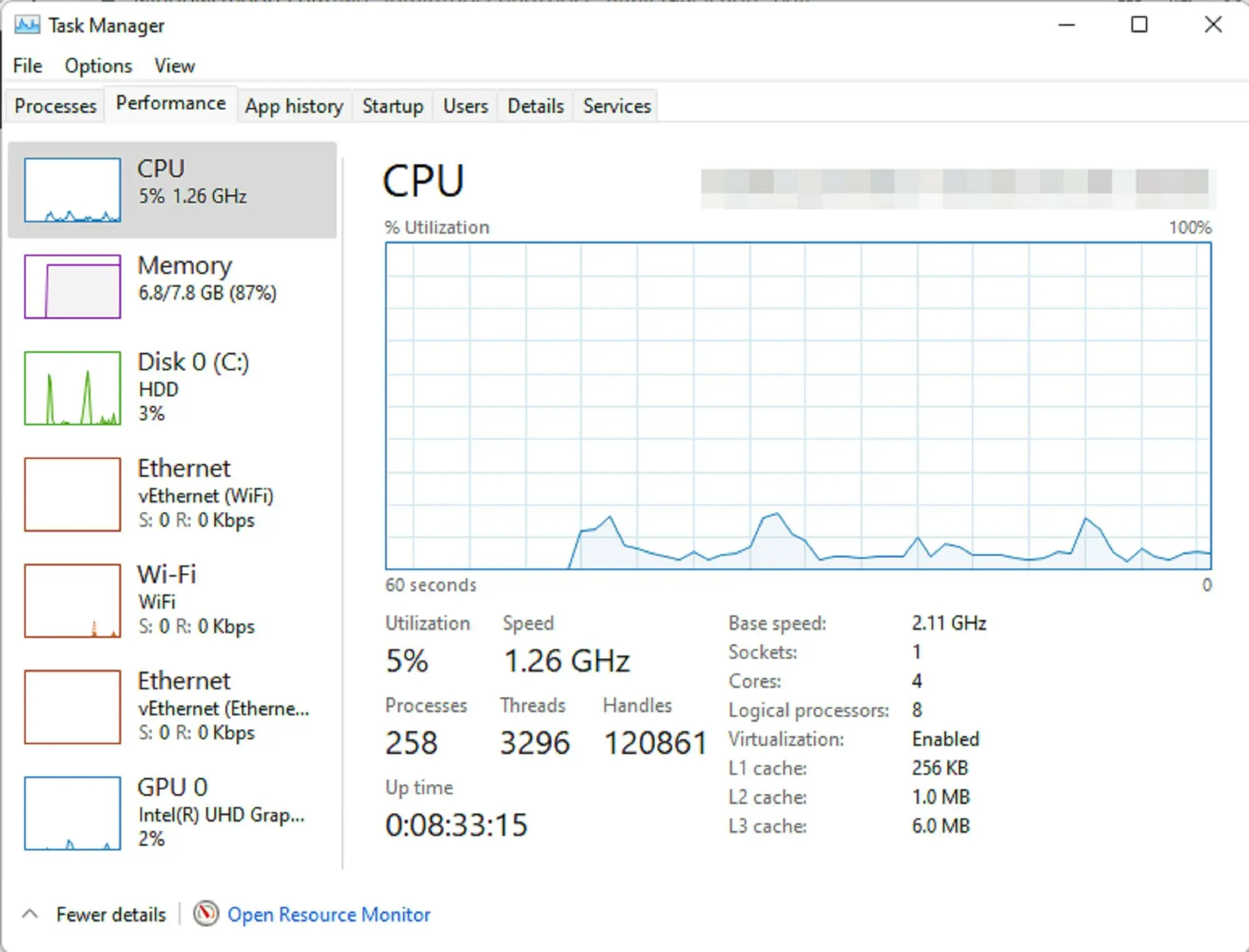
.png)
.png)
.png)